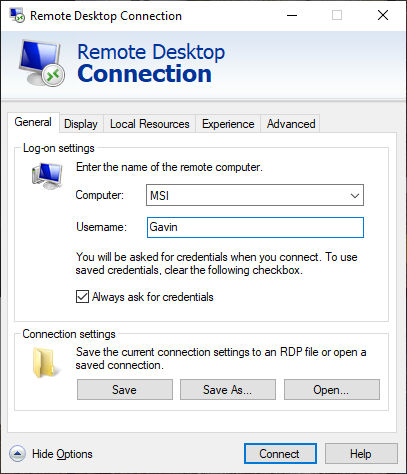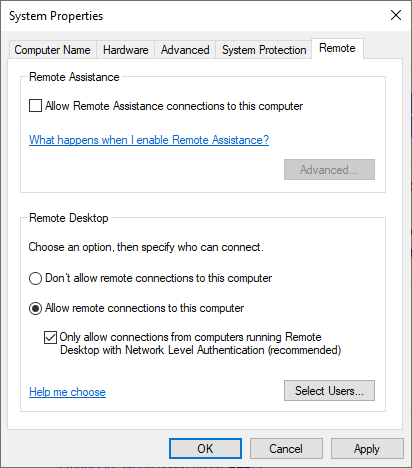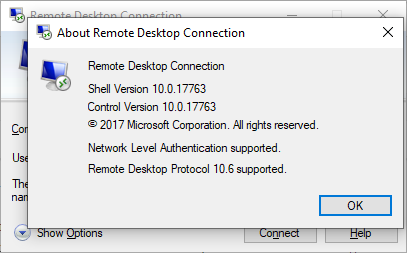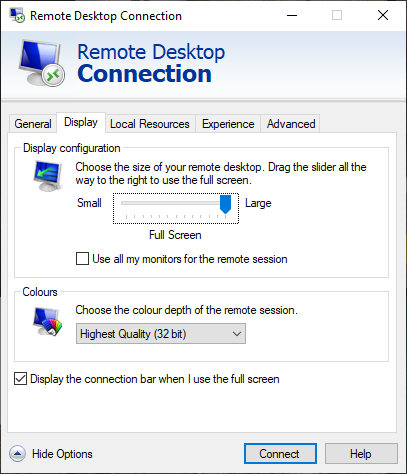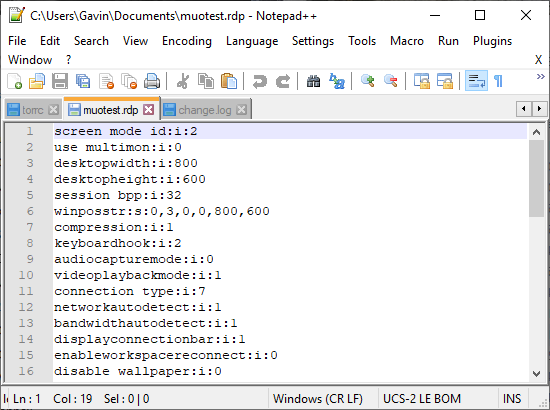что делать если зависла удаленка
Удаленное подключение к рабочему столу иногда застревает на экране удаленного подключения Securing
В этой статье данная статья позволяет решить проблему, при которой удаленное подключение к рабочему столу остается при подключении к статусу.
Применяется к: Windows 7 Пакет обновления 1, Windows Server 2012 R2
Исходный номер КБ: 2915774
Симптомы
Предположим сценарий, при котором для операционной системы используется удаленное подключение к Windows 7 или более поздних версий. В этом сценарии удаленное подключение к рабочему столу застревает в течение нескольких секунд, когда оно отображает следующие тексты:
Удаленное подключение к рабочему столу
Подключение к:
Защита удаленного подключения.
Причина
Удаленное подключение к рабочему столу использует максимально возможный метод шифрования уровня безопасности между источником и пунктом назначения.
В Windows 7 или более поздних версиях удаленное настольное подключение использует протокол SSL (TLS 1.0), а шифрование основано на сертификате.
Это означает, что проверка подлинности выполняется с помощью самозаверяемых сертификатов (по умолчанию) или сертификата, выданного органом сертификации, установленным на сервере удаленного хост-сервера сеанса (Terminal Server).
Если вы используете самозаверяемый сертификат, система пытается получить надежный список сертификации из Интернета, чтобы проверить состояние публикации и отзыва сертификата. Поэтому экран удаленного подключения Securing может отображаться некоторое время.
Обходной путь
Чтобы обойти это поведение, используйте один из следующих методов:
Способ 1
Если вы используете самозаверяемый сертификат, импортировать сертификат в источник. Для этого выполните следующие действия в пункте назначения:
Затем выполните следующие действия в источнике:
Войдите в качестве администратора в источнике, выберите Начните, введите mmc в поле Программы поиска и файлы и запустите mmc.exe.
Выберите меню File и выберите параметр Add/Remove Snap-in.
В списке доступных оснастки выберите сертификаты и выберите кнопку Добавить.
На экране привязки сертификата выберите поле для проверки учетной записи компьютера и выберите Далее.
На экране Выберите компьютер выберите локальный компьютер и выберите кнопку Готово.
Возвращайся в диалоговое окно Add/Remove Snap-In и выберите кнопку ОК.
В левом окне окна консоли расширьте сертификаты (локальный компьютер) Доверенные корневые сертификаты > > сертификации. Щелкните правой кнопкой мыши, чтобы выбрать все задачи, а затем выберите Импорт. из меню.
Откроется мастер импорта сертификатов. Следуйте инструкциям мастера по запуску импорта.
В файле Сертификат для импорта укажите файл, который был скопирован с компьютера назначения.
В окне магазина сертификатов убедитесь, что:
По умолчанию срок действия самозаверяемого сертификата истекает через шесть месяцев. Если срок действия сертификата истек, он будет восстановлен. Необходимо снова импортировать восстановленный сертификат в источник.
Способ 2
Развертывание объекта групповой политики для клиента, чтобы отключить автоматическое обновление корневых сертификатов. Для этого выполните следующие действия на компьютере на Windows Server 2012 R2:
Устранение неполадок с подключениями к Удаленному рабочему столу
Выполните приведенные ниже действия, если клиенту Удаленного рабочего стола не удается подключиться к удаленному рабочему столу, и отсутствуют сообщения или другие признаки, по которым можно определить причину.
Проверка состояния протокола RDP
Проверка состояния протокола RDP на локальном компьютере
Сведения о том, как проверить и изменить состояние протокола RDP на локальном компьютере, см. в разделе How to enable Remote Desktop (Как включить удаленный рабочий стол).
Проверка состояния протокола RDP на удаленном компьютере
В точности следуйте инструкциям из этого раздела. Неправильное изменение реестра может вызвать серьезные проблемы. Прежде чем редактировать реестр, создайте резервную копию реестра, чтобы вы могли восстановить его в случае ошибки.
Чтобы проверить и изменить состояние протокола удаленного рабочего стола на удаленном компьютере, используйте подключение сетевого реестра:
Проверка блокировки объектом групповой политики протокола RDP на локальном компьютере
Если не удается включить протокол RDP в пользовательском интерфейсе или для fDenyTSConnections возвращается значение 1 после его изменения, объект групповой политики может переопределять параметры на уровне компьютера.
Чтобы проверить конфигурацию групповой политики на локальном компьютере, откройте окно командной строки с правами администратора и введите следующую команду:
Когда команда будет выполнена, откройте файл gpresult.html. Выберите Конфигурация компьютера\Административные шаблоны\Компоненты Windows\Службы удаленных рабочих столов\Узел сеансов удаленных рабочих столов\Подключения и найдите политику Разрешить пользователям удаленное подключение с использованием служб удаленных рабочих столов.
Если для параметра этой политики задано значение Включено, групповая политика не блокирует подключения по протоколу RDP.
Если же для параметра этой политики задано значение Отключено, проверьте результирующий объект групповой политики. Ниже показано, какой объект групповой политики блокирует подключения по протоколу RDP.
Проверка блокировки объектом групповой политики протокола RDP на удаленном компьютере
Чтобы проверить конфигурацию групповой политики на удаленном компьютере, нужно выполнить почти такую же команду, что и для локального компьютера.
Изменение блокирующего объекта групповой политики
Эти параметры можно изменить в редакторе объектов групповой политики (GPE) и консоли управления групповыми политиками (GPM). Дополнительные сведения об использовании групповой политики см. в статье Advanced Group Policy Management (Расширенное управление групповыми политиками).
Чтобы изменить блокирующую политику, используйте один из следующих методов.
Проверка состояния служб RDP
На локальном компьютере (клиентском) и удаленном компьютере (целевом) должны быть запущены следующие службы:
Для локального или удаленного управления службами можно использовать оснастку MMC. Вы также можете использовать PowerShell для управления службами в локальном или удаленном расположении (если удаленный компьютер настроен для приема удаленных командлетов PowerShell).
На любом компьютере запустите одну или обе службы, если они запущены.
Если вы запускаете службу удаленных рабочих столов, нажмите кнопку Да, чтобы служба перенаправителя портов пользовательского режима служб удаленного рабочего стола перезапустилась автоматически.
Проверка состояния прослушивателя протокола RDP
В точности следуйте инструкциям из этого раздела. Неправильное изменение реестра может вызвать серьезные проблемы. Прежде чем редактировать реестр, создайте резервную копию реестра, чтобы вы могли восстановить его в случае ошибки.
Проверка состояния прослушивателя RDP
Для выполнения этой процедуры используйте экземпляр PowerShell с разрешениями администратора. На локальном компьютере также можно использовать командную строку с разрешениями администратора. Но для этой процедуры используется PowerShell, так как одни и те же командлеты выполняются локально и удаленно.
Чтобы подключиться к удаленному компьютеру, выполните следующий командлет:
Введите qwinsta.
Если в списке содержится rdp-tcp с состоянием Listen, прослушиватель протокола удаленного рабочего стола работает. Перейдите к разделу Проверка порта прослушивателя протокола RDP. В противном случае перейдите к шагу 4.
Экспортируйте конфигурацию прослушивателя RDP с рабочего компьютера.
Чтобы импортировать конфигурацию прослушивателя протокола RDP, откройте окно PowerShell с разрешениями администратора на затронутом компьютере (или откройте окно PowerShell и подключитесь к этому компьютеру из удаленного расположения).
Чтобы создать резервную копию для существующей записи реестра, воспользуйтесь таким командлетом:
Чтобы удалить резервную копию для существующей записи реестра, воспользуйтесь таким командлетом:
Чтобы импортировать новую запись реестра и перезапустить службу, воспользуйтесь такими командлетами:
Замените именем экспортированного REG-файла.
Проверьте конфигурацию, попытавшись еще раз подключиться к удаленному рабочему столу. Если подключиться все равно не удается, перезагрузите затронутый компьютер.
Проверка состояния самозаверяющего сертификата протокола RDP
Проверка разрешений для папки MachineKeys
Проверка порта прослушивателя протокола RDP
На локальном компьютере (клиентском) и удаленном компьютере (целевом) прослушиватель протокола RDP должен ожидать передачи данных через порт 3389. Другие приложения не должны использовать этот порт.
В точности следуйте инструкциям из этого раздела. Неправильное изменение реестра может вызвать серьезные проблемы. Прежде чем редактировать реестр, создайте резервную копию реестра, чтобы вы могли восстановить его в случае ошибки.
Чтобы проверить или изменить порт протокола RDP, используйте редактор реестра:
Для управления службами удаленного рабочего стола можно использовать другой порт. Но мы не рекомендуем делать это. В этой статье не описано, как устранять проблемы, связанные с этим типом конфигурации.
Проверка того, что другое приложение не пытается использовать тот же порт
Для выполнения этой процедуры используйте экземпляр PowerShell с разрешениями администратора. На локальном компьютере также можно использовать командную строку с разрешениями администратора. Но для этой процедуры используется PowerShell, так как одни и те же командлеты выполняются локально и удаленно.
Введите следующую команду:
Найдите запись для TCP-порта 3389 (или назначенного RDP-порта) с состоянием Ожидает вызова.
Идентификатор процесса службы или процесса, использующих этот порт, отобразится в столбце «Идентификатор процесса».
Чтобы определить, какое приложение использует порт 3389 (или назначенный порт протокола RDP), введите следующую команду:
Найдите запись для номера процесса, связанного с портом (в выходных данных netstat). Службы или процессы, связанные с этим идентификатором процесса, отобразятся в столбце справа.
Если порт используется приложением или службой, отличающейся от служб удаленных рабочих столов (TermServ.exe), устранить конфликт можно с помощью одного из следующих методов:
Проверка блокировки порта протокола RDP брандмауэром
С помощью средства psping проверьте, доступен ли затронутый компьютер через порт 3389.
Перейдите на другой компьютер, на котором такая проблема не возникает, и скачайте psping отсюда: https://live.sysinternals.com/psping.exe.
Откройте окно командной строки с правами администратора, перейдите в каталог, где установлено средство psping, и введите следующую команду:
Проверьте выходные данные команды psping на наличие таких результатов:
Запустите psping на нескольких компьютерах, чтобы проверить возможность подключения к затронутому компьютеру.
Проверьте, блокирует ли этот компьютер подключения от всех остальных компьютеров, некоторых других компьютеров или только одного компьютера.
Рекомендуемые дальнейшие действия:
Низкая производительность или проблемы с приложениями во время подключения к удаленному рабочему столу
В этой статье рассматривается несколько распространенных проблем, с которыми пользователи могут столкнуться при использовании возможностей удаленного рабочего стола.
Временные проблемы с новыми виртуальными машинами Microsoft Azure
Эта проблема затрагивает виртуальные машины, которые были недавно подготовлены. Когда пользователь подключается к виртуальной машине, сеанс удаленного рабочего стола некорректно загружает некоторые параметры пользователя.
Чтобы устранить эту проблему, отключитесь от виртуальной машины, подождите хотя бы 20 минут и подключитесь еще раз.
Чтобы устранить эту проблему, установите следующие обновления на виртуальные машины:
Проблемы с воспроизведением видео в Windows 10 версии 1709
Эта проблема возникает, когда пользователи подключаются к удаленным компьютерам под управлением Windows 10 версии 1709. Если эти пользователи воспроизводят видео с помощью кодека VMR9 (Video Mixing Renderer 9), в проигрывателе отображается только черное окно.
Это известная проблема в Windows 10 версии 1709. В Windows 10 версии 1703 такой проблемы нет.
Проблемы с совместным доступом к рабочему столу в Windows 10
Эта проблема возникает, когда у пользователя есть профиль с доступом только на чтение (и соответствующий куст реестра), например в сценарии киоска. Если такой пользователь подключается к удаленному компьютеру под управлением Windows 10 версии 1803, он не сможет совместно использовать рабочий стол.
Чтобы устранить эту проблему, примените обновление для Windows 10 за 24 июля 2018 г. — KB4340917 (сборка ОС 17134.191).
Проблемы с производительностью при одновременном использовании разных версий Windows 10 и отключении NLA
Эта проблема возникает при отключении NLA, когда клиентские компьютеры Удаленного рабочего стола под управлением Windows 10 подключаются к удаленным рабочим столам под управлением других версий Windows 10. При работе с клиентами удаленных рабочих столов на компьютерах под управлением Windows 10 до версии 1709 пользователи могут столкнуться с низкой производительностью, когда попытаются подключиться к удаленным рабочим столам под управлением Windows 10 версии после 1803.
Так происходит потому, что, если отключить NLA, клиентские компьютеры с более ранними версиями используют более медленный протокол при подключении к Windows 10 версии 1803 и выше.
Чтобы устранить эту проблему, примените обновление за 24 июля 2018 г. — KB4340917 (сборка ОС 17134.191).
Ошибка, из-за которой появляется черный экран
Эта проблема возникает в Windows 8.0, Windows 8.1, Windows 10 RTM и Windows Server 2012 R2. Пользователь запускает несколько приложений на удаленном рабочем столе, а затем отключает сеанс. Периодически пользователь повторно подключается к удаленному рабочему столу для взаимодействия с приложениями, а затем снова отключается. В какой-то момент при повторном подключении пользователя к сеансу удаленного рабочего стола появляется черный экран. Для нормальной работы пользователю необходимо завершить сеанс из консоли удаленного компьютера или сервера RDSH и остановить приложения, выполняющиеся в сеансе.
Чтобы устранить эту проблему, установите следующие обновления:
Блог белорусского сисадмина
полезные записки
Зависает подключение к удаленному рабочему столу (RDP) при подключении через VPN
В период массового перехода на удаленную работу, многим пришлось познакомиться с таким явлением как удаленный рабочий стол. В большинстве случаев, компании предоставляют удаленный доступ к рабочим компьютерам только при подключении через VPN — таким образом обеспечивается более высокий уровень безопасности сети компании.
При использовании RDP поверх VPN периодически могут возникать странные «зависания» удаленного рабочего стола, с последующими дисконнектами или без них или просто значительные подтормаживания интерфейса. Конечно, сначала необходимо исключить проблемы на сетевом уровне (потери пакетов, низкая скорость, высокие задержки и т.д.), но если они уже исключены, а проблемы повторяются — с большой долей вероятности ваш клиент работает по протоколу UDP. Этот режим работы стал режимом по умолчанию начиная с версии RDP 8.0. Сам по себе он призван ускорить работу с RDP, но в связке с VPN-подключением, когда пакеты начинают фрагментироваться перед отправкой в туннель и собираться заново на другом конце — могут возникать проблемы с одновременной доставкой всех «частей» пакета и невозможностью его сборки и, как следствие — задержки и зависания интерфейса.
Отключить работу через UDP можно двумя способами:
После этого зависания должны прекратиться.
Зависает подключение к удаленному рабочему столу (RDP) при подключении через VPN : 5 комментариев
Спасибо. Только не написано где это делать, на клиенте или на сервере.
В заметке речь идет о клиенте, работающем по UDP. Показалось достаточно очевидным отсутствие необходимости указывать где вносить изменения. Да и ветка реестра оканчивается на Client.
Кроме этого, RDP-сервер может обслуживать много клиентов как по VPN, так и без него. Нелогично отключать UDP всем из-за одного клиента.
Как на русской локализации будет?
Конфигурация компьютера — Административные шаблоны — Компоненты Windows — Службы удаленных рабочих столов — Клиент подключения к удаленному рабочему столу — Отключение UDP на клиенте — Включено
8 советов по устранению проблем подключения к удаленному рабочему столу и экрану
Подключения к удаленному рабочему столу не всегда работают так, как вы хотите. Вот несколько советов по устранению проблем с удаленным рабочим столом, чтобы вы могли продолжать выполнять роль администратора семейной системы, где бы вы ни находились.
1. Вы не можете подключиться к удаленному компьютеру
Невозможность подключения к удаленному компьютеру является распространенной проблемой.
Сначала проверьте настройки сети. Оба компьютера подключены к сети? Это всегда самые простые проблемы с подключением, которые крадутся под радаром! Если оба компьютера подключены к сети, вы можете двигаться дальше. Для подключения к удаленному рабочему столу Windows требуется либо IP-адрес, либо имя консоли, которую вы пытаетесь просмотреть.
Убедитесь, что у вас есть правильный IP-адрес для удаленного компьютера. На удаленном компьютере вы можете перейти к whatismyip и скопировать адрес. Если вы не используете удаленный компьютер, вы должны попросить кого-то сделать это за вас, а затем отправить вам IP-адрес.
Аналогично, чтобы узнать имя компьютера удаленного устройства, перейдите в « Пуск»> «Панель управления»> «Система» и просмотрите имя компьютера и рабочую группу.
2. Удаленные подключения не разрешены
Windows 10 предлагает те же параметры подключения к удаленному рабочему столу, что и старые версии Windows. Под удаленным рабочим столом есть два варианта:
Как только вы разрешите удаленные подключения, у вас также будет возможность принимать только удаленные подключения с использованием проверки подлинности на уровне сети. Аутентификация на уровне сети — это «метод аутентификации, который завершает аутентификацию пользователя, прежде чем установить полное подключение к удаленному рабочему столу и появится экран входа в систему».
Он обеспечивает дополнительный уровень защиты от вредоносного программного обеспечения и пользователей, используя при этом меньше ресурсов.
Однако, если вам трудно создать подключение к удаленному рабочему столу после включения проверки подлинности на уровне сети, попробуйте отключить его.
3. Подключение к удаленному рабочему столу для Windows 10 Home с использованием библиотеки RDP Wrapper
Пользователи Windows 10 Home борются с удаленным рабочим столом. Зачем? Потому что Windows 10 Home не поддерживает входящие соединения. По крайней мере, не изначально. Пользователи Windows 10 Home могут установить исходящее подключение удаленного рабочего стола к другому компьютеру (не работающему под управлением Windows 10 Home!), Но не наоборот. К счастью, есть простое, основанное на программном обеспечении исправление, которое обходит эту проблему: библиотека RDP Wrapper.
Библиотека RDP Wrapper использует существующую службу терминалов Windows и добавляет новые правила брандмауэра Windows, чтобы разрешить подключение к удаленному рабочему столу. Библиотека RDP Wrapper также предоставляет интерфейс для управления подключениями к удаленному рабочему столу (поскольку Windows 10 Home не имеет интегрированного решения.
Вот как вы разрешаете подключения к удаленному рабочему столу в Windows 10 Home с помощью библиотеки RDP Wrapper:
Смущенный? Проверьте следующее видео. Он проведет вас через сложные моменты установки, а также о том, как настроить удаленное подключение Windows 10 Home RDP Wrapper Library.
4. Вы не можете копировать текст с удаленного компьютера
Вы можете использовать Remote Desktop Connection для копирования текста с одного терминала на свой. Если функция копирования текста не работает, необходимо включить функцию перенаправления буфера обмена, чтобы использовать ее на удаленном компьютере.
5. Удаленное окно не правильного размера
Неправильный размер окна является еще одной распространенной проблемой подключения к удаленному рабочему столу. При создании подключения к удаленному рабочему столу окно слишком велико, слишком мало или не соответствует введенным вами настройкам.
У вас есть два возможных исправления здесь.
Где «X» — высота и ширина желаемого окна просмотра удаленного рабочего стола. Удаленный рабочий стол запомнит ваши настройки для будущих настроек удаленного просмотра.
Клиент подключения к удаленному рабочему столу имеет удобный ползунок разрешения экрана, который прокручивается от 640 × 480 до полного экрана для вашего экрана. Обязательно установите ползунок в полноэкранный режим, если вы хотите полноэкранное удаленное соединение для каждого соединения.
6. Удалите свои учетные данные для сброса подключения к удаленному рабочему столу.
Иногда подключение к удаленному рабочему столу Windows вводит в заблуждение ваши данные для входа. Существует также вероятность того, что данные для входа в систему для вашей системы или удаленной системы отличаются от вашего последнего удаленного подключения. Вы можете удалить и заменить существующие учетные данные, чтобы попытаться устранить проблему.
7. Как сохранить пользовательские настройки подключения к удаленному рабочему столу
Если вы регулярно подключаетесь к нескольким различным серверам или клиентам, сохранение пользовательской конфигурации для каждого удаленного рабочего стола сэкономит время в будущем. Вы можете установить оптимальные параметры ширины, высоты и цвета для каждого сервера или терминала.
Теперь перейдите к файлу конфигурации подключения к удаленному рабочему столу. Вы можете редактировать файл конфигурации с помощью текстового редактора, такого как Блокнот или Блокнот ++. Щелкните правой кнопкой мыши файл конфигурации и выберите « Открыть с помощью …», затем выберите текстовый редактор.
Первые четыре строки показывают параметры размера экрана удаленного подключения (плюс, доступен ли режим нескольких мониторов). Вы можете редактировать режим экрана, чтобы установить, будет ли сеанс удаленного окна отображаться в полноэкранном режиме. Например, «id: i: 2» устанавливает полноэкранный режим, тогда как «id: i: 1» задает удаленное соединение для отображения в окне.
Если вы установите режим экрана «2» для полноэкранного режима, ширина рабочего стола и высота рабочего стола автоматически будут соответствовать размеру экрана хост-клиента. Однако, если вы используете экранный режим «1», вы можете использовать настройки ширины рабочего стола и высоты рабочего стола, чтобы установить определенный размер окна.
После подтверждения настроек добавьте следующую строку в конец файла:
Интеллектуальный размер позволяет динамически изменять настройки экрана, не связываясь с файлами конфигурации, когда подключение к удаленному рабочему столу активно. Однако вы должны добавить строку для каждой пользовательской конфигурации, которую вы создаете.
Если вы хотите дополнительно настроить файл конфигурации удаленного рабочего стола, ознакомьтесь с обзором настроек файла Donkz Remote Desktop.
8. Удобные ярлыки подключения к удаленному рабочему столу
Вы можете повысить производительность подключения к удаленному рабочему столу, используя несколько сочетаний клавиш. Эти ярлыки предназначены для работы при доступе к удаленному рабочему столу с помощью диалогового окна «Выполнить».
После подключения к удаленному рабочему столу вы можете использовать следующие ярлыки удаленного рабочего стола:
Решение проблем с подключением к удаленному рабочему столу для Windows 10
Теперь вы можете подключиться к компьютеру дорогой тети Этель, не выходя из собственного дома. Вы экономите время и силы, надеясь найти себе другого сенсационного джемпера ручной вязки.